Khắc phục: Tôi không thể tắt Tìm kiếm thịnh hành trên Google

Nếu bạn không thể tắt các tìm kiếm thịnh hành trên Google Chrome, hãy thử các phương pháp như xóa bộ nhớ cache, chặn cookie và cập nhật trình duyệt.

Các ứng dụng hội nghị truyền hình như Zoom, Microsoft Teams, Hangouts, v.v. đang trở nên quan trọng hơn bao giờ hết. Bạn có thể tham gia vào các cuộc họp của mình từ bất kỳ nơi nào trên thế giới. May mắn thay, những ứng dụng đó đã quan tâm đến từng chi tiết nhỏ trong ứng dụng của họ. Mặc dù quá nhiều người sử dụng nó là hoàn toàn tuyệt vời, nhưng nó có thể gây quá tải. Rất may, phần lớn các ứng dụng này cung cấp tùy chọn tắt tiếng. Trong bài đăng này, chúng tôi sẽ cho bạn biết cách tắt tiếng bản thân và những người khác trên ứng dụng Zoom dành cho thiết bị di động trên điện thoại của bạn.
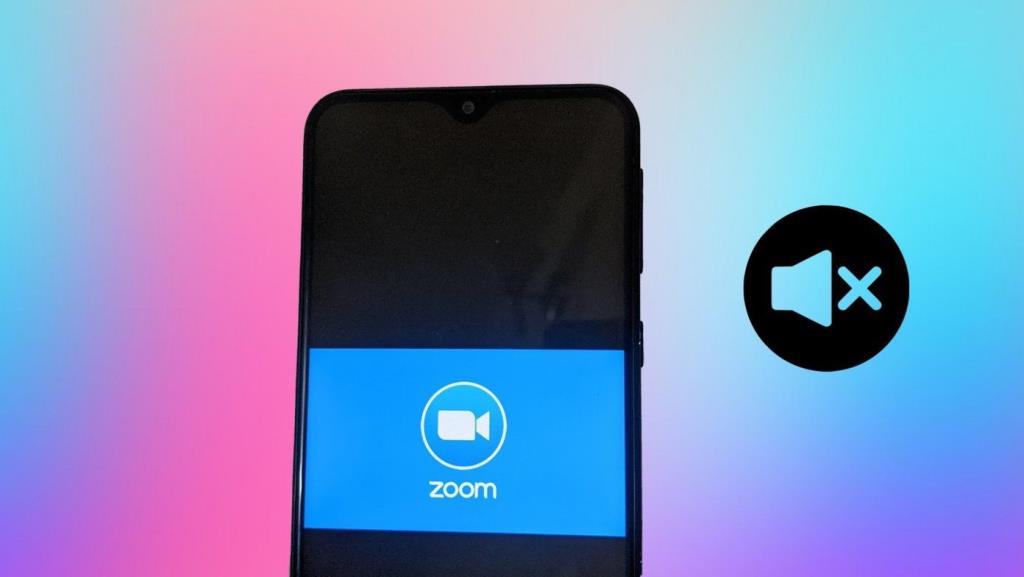
Nếu tùy chọn tắt tiếng không có ở đó, việc tiến hành các cuộc họp ảo và hội thảo trên web sẽ không phải là một công việc dễ dàng. Hãy tưởng tượng giọng nói và âm thanh ngẫu nhiên phát ra từ micrô của mọi người cùng một lúc. Nó sẽ là một mớ hỗn độn.
Tuy nhiên, rất may, bạn có thể tắt tiếng và bật tiếng mọi người trong cuộc gọi Zoom trên Android và iPhone của mình. Hãy xem làm thế nào để làm điều đó.
Lưu ý : Các bước này giống nhau đối với Android và iPhone, trừ khi được đề cập khác.
Cách tắt tiếng cuộc gọi thu phóng trước khi tham gia cuộc họp từ điện thoại
Nếu bạn muốn tắt âm thanh của mình ngay từ đầu, Zoom cung cấp một tùy chọn cho điều đó. Nhấn vào tùy chọn Tham gia trong ứng dụng Thu phóng để tham gia cuộc họp. Sau đó, bật nút gạt bên cạnh Không kết nối với âm thanh. Điều đó sẽ tắt âm thanh của bạn trong cuộc họp ngay từ đầu.
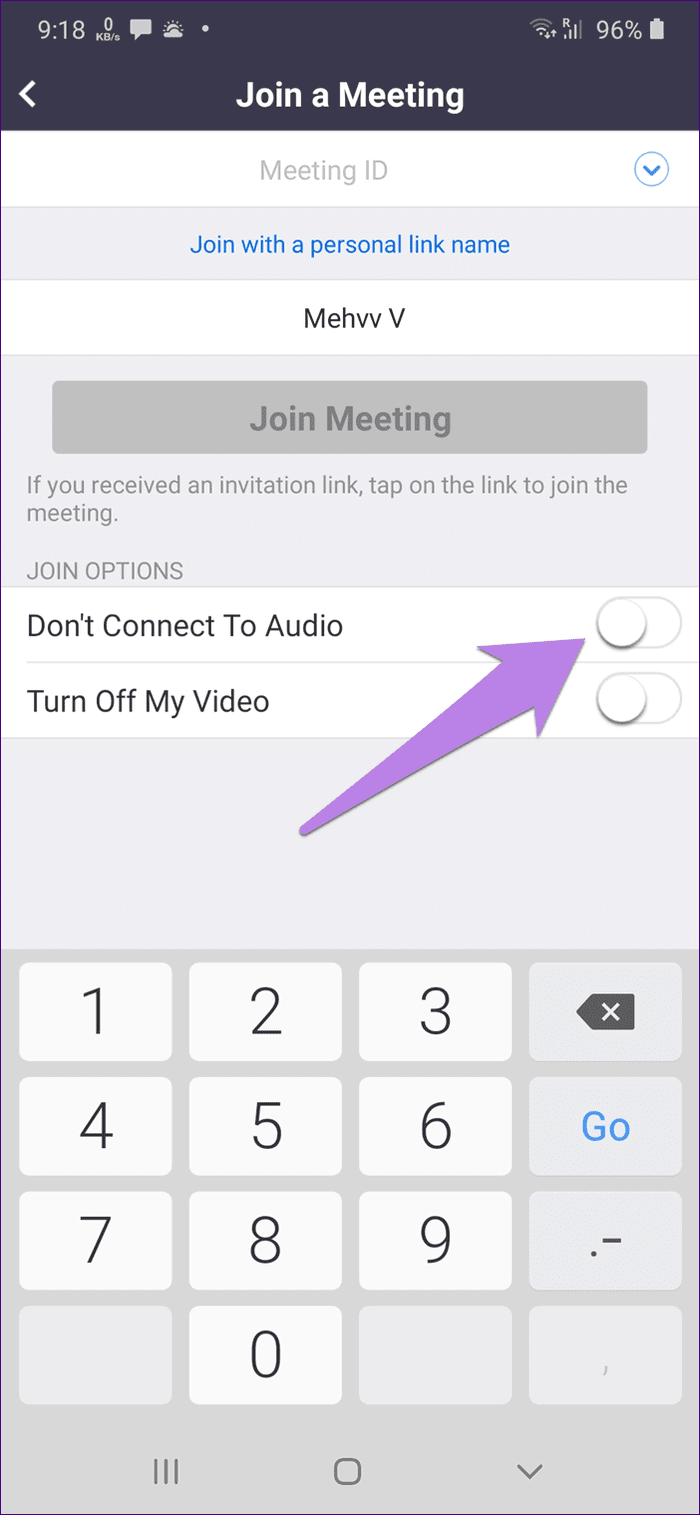
Làm thế nào để luôn luôn thu phóng cuộc gọi khi tắt tiếng trên điện thoại
Trong phương pháp trên, bạn cần nhấn vào tùy chọn tắt âm thanh mỗi khi tham gia cuộc họp. Điều gì sẽ xảy ra nếu mọi cuộc họp bạn tham gia đều tự động tắt tiếng? Nghe có vẻ thú vị? Kiểm tra các bước dưới đây để đạt được điều tương tự.
Bước 1: Khởi chạy ứng dụng Thu phóng trên Android hoặc iPhone của bạn.
Bước 2: Chạm vào tùy chọn Cài đặt ở dưới cùng. Nhấn vào Cuộc họp bên trong Cài đặt.
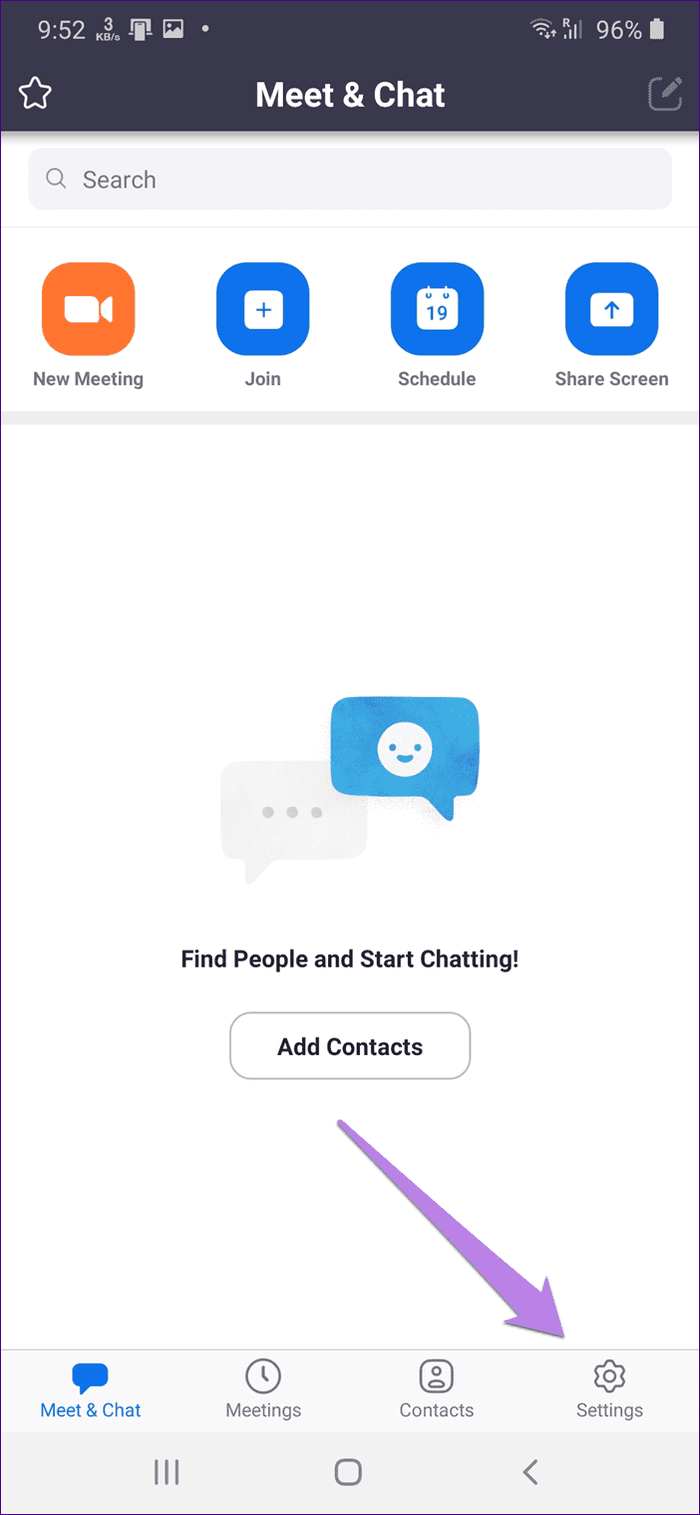
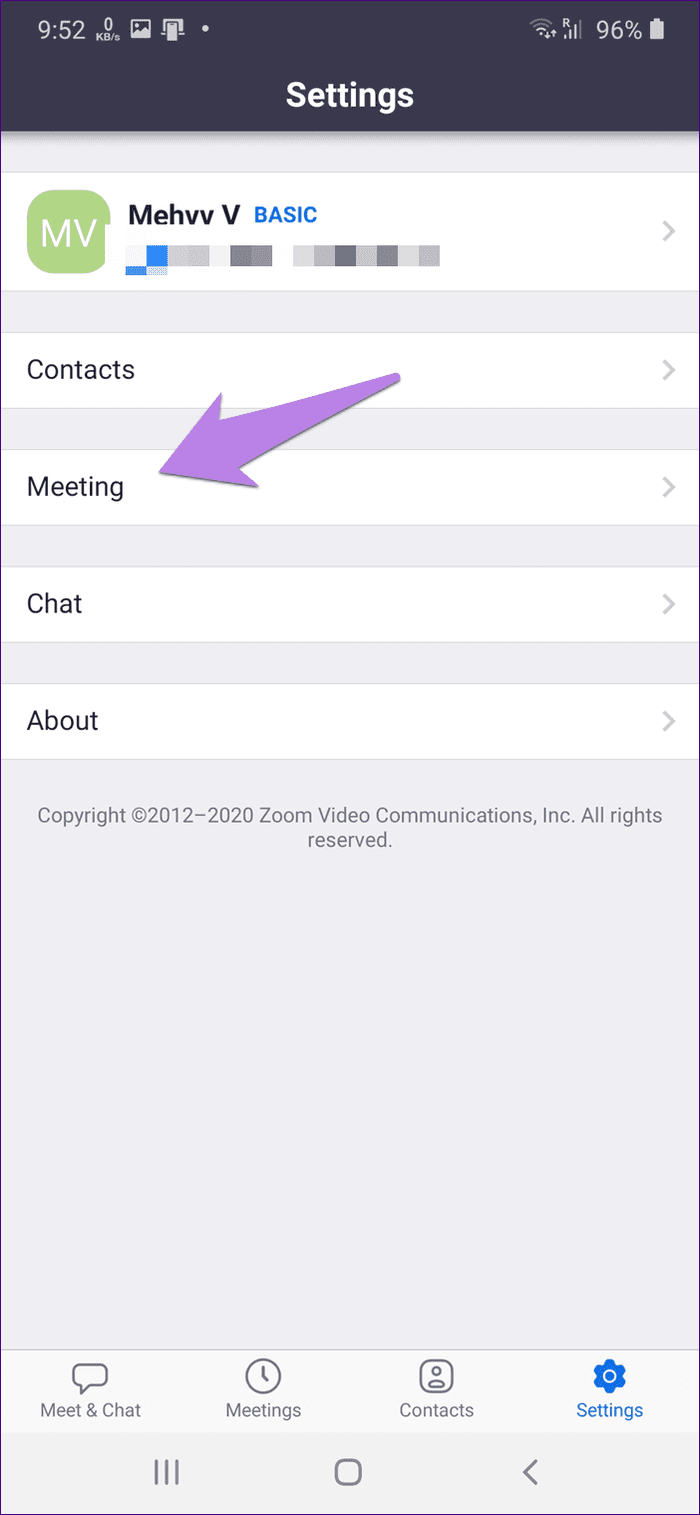
Bước 3: Bật nút gạt bên cạnh Luôn tắt tiếng micrô của tôi.
Lưu ý: Bạn có thể bật âm thanh của mình trong cuộc họp, như được hiển thị bên dưới.
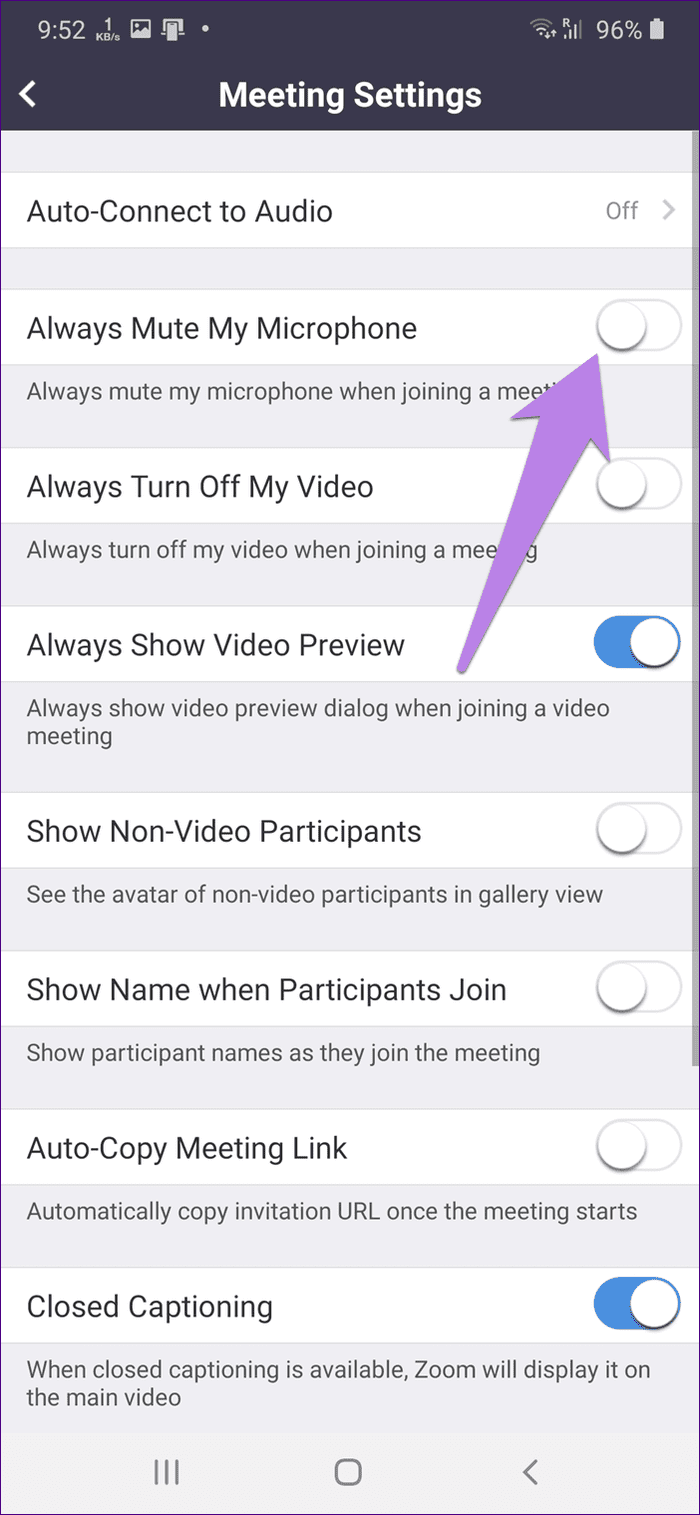
Cách tắt tiếng và tự phát âm thanh cuộc gọi phóng to trên điện thoại
Tính năng thu phóng đã giúp bạn dễ dàng tắt tiếng và bật tiếng trong cuộc họp. Để làm được điều đó, hãy nhấn vào màn hình của bạn để hiển thị các tùy chọn khả dụng. Sau đó, nhấn vào Tắt tiếng để tắt âm thanh của bạn. Khi bạn làm như vậy, nút sẽ chuyển sang màu đỏ. Bây giờ, để bật tiếng, hãy nhấn vào biểu tượng Bật tiếng đã thay thế cho Tắt tiếng.
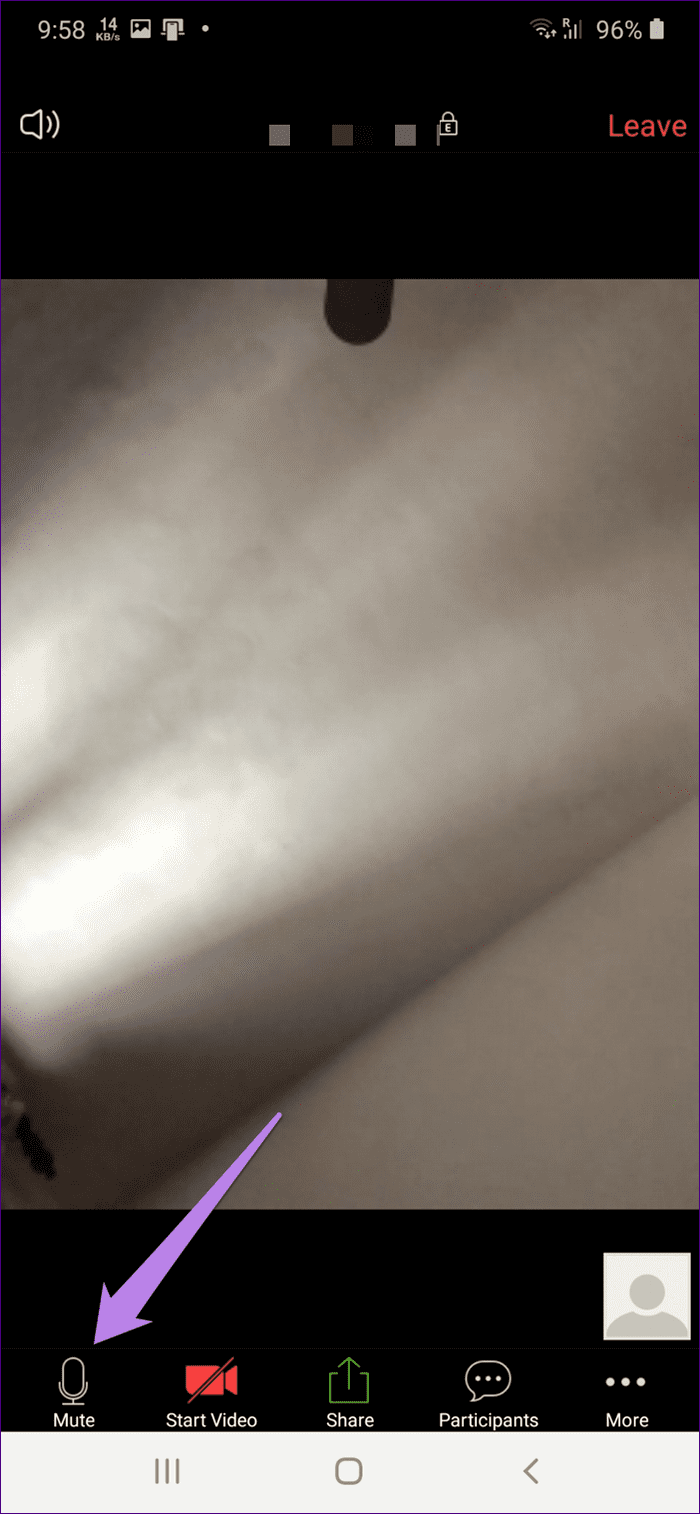

Cách tắt tiếng người khác khi gọi thu phóng
Có hai cách để tiếp cận điều đó - tắt tiếng tất cả người tham gia và tắt tiếng loa.
1. Tắt tiếng tất cả những người tham gia trong cuộc gọi thu phóng
Nếu bạn là người chủ trì cuộc họp Thu phóng, bạn có quyền tắt tiếng và bật tiếng những người tham gia khi đang thực hiện cuộc gọi. Bạn có thể tắt tiếng tất cả những người tham gia hoặc chọn những người tham gia mà bạn muốn tắt tiếng theo cách thủ công.
Để làm như vậy, hãy làm theo các bước sau trên Android và iPhone:
Bước 1 : Khởi chạy ứng dụng Thu phóng và tạo cuộc họp.
Bước 2: Nhấn vào tab Người tham gia ở dưới cùng. Bạn sẽ được đưa đến danh sách những người tham gia.
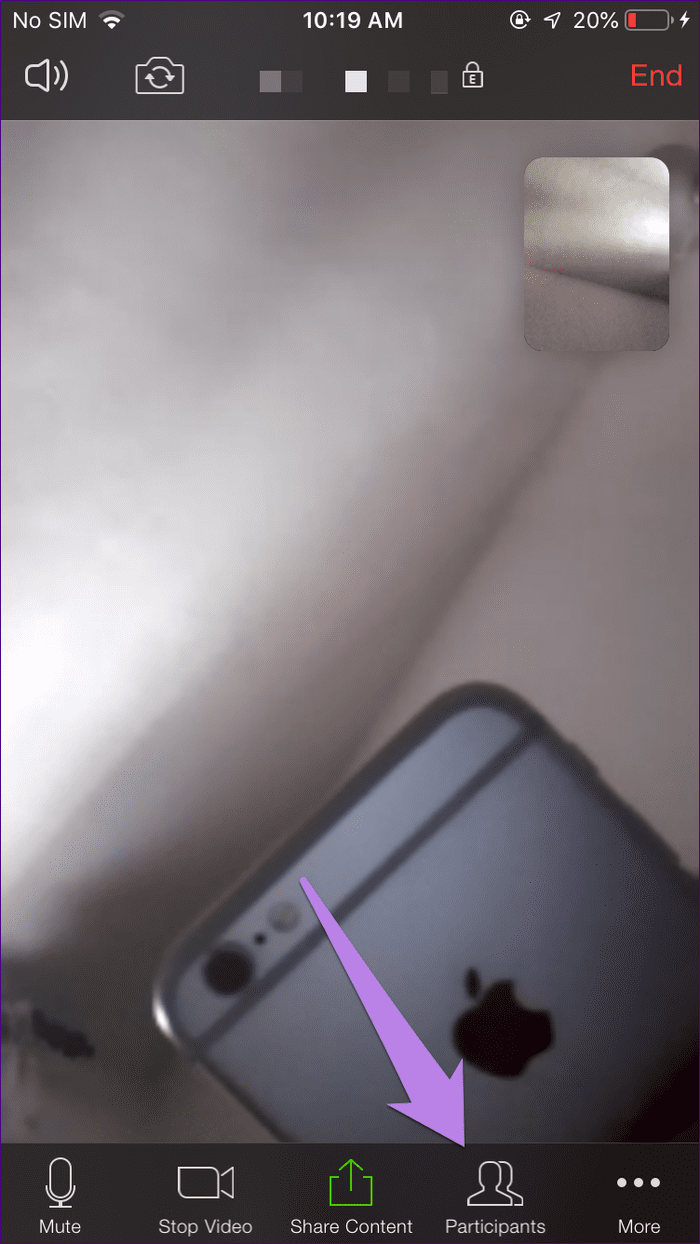
Bước 3 : Nhấn vào Tắt tiếng tất cả ở dưới cùng. Làm như vậy sẽ tắt tiếng tất cả mọi người. Trong trường hợp, bạn muốn bật tiếng tất cả mọi người, hãy nhấn vào Bật tiếng tất cả. Xác nhận trên màn hình tiếp theo.
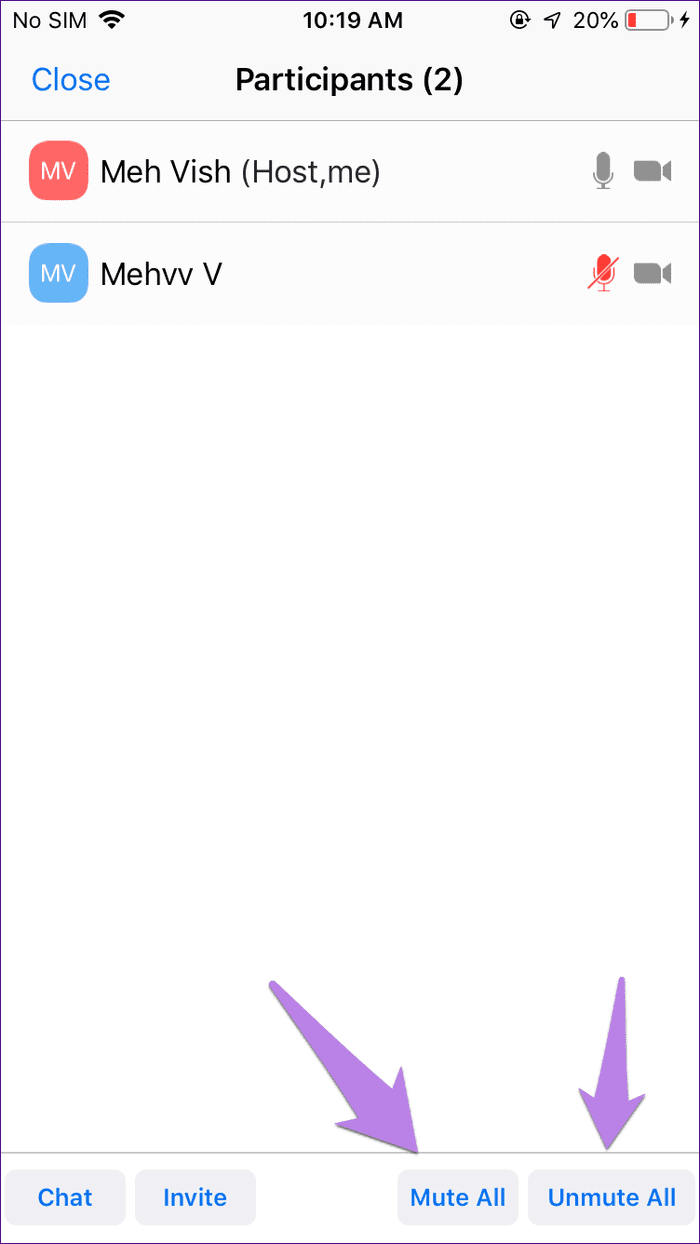
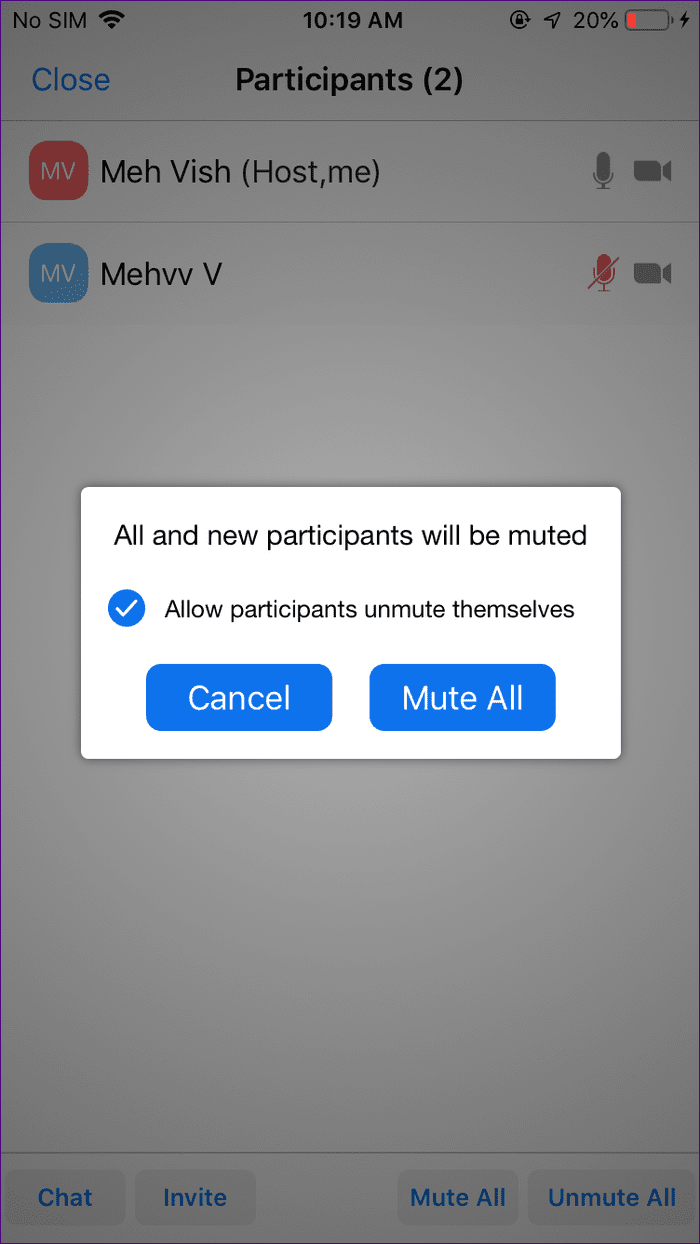
Lưu ý : Nếu bạn không muốn người tham gia tự bật tiếng, hãy bỏ chọn tùy chọn 'Cho phép người tham gia tự bật tiếng'. Chỉ sau đó, bạn mới có thể bật tiếng người tham gia và họ không thể tự làm điều đó.
Nếu bạn chỉ muốn tắt tiếng hoặc bật tiếng một người được chọn, hãy nhấn vào tên của người tham gia. Sau đó, chọn Tắt tiếng hoặc Bật tiếng từ menu.
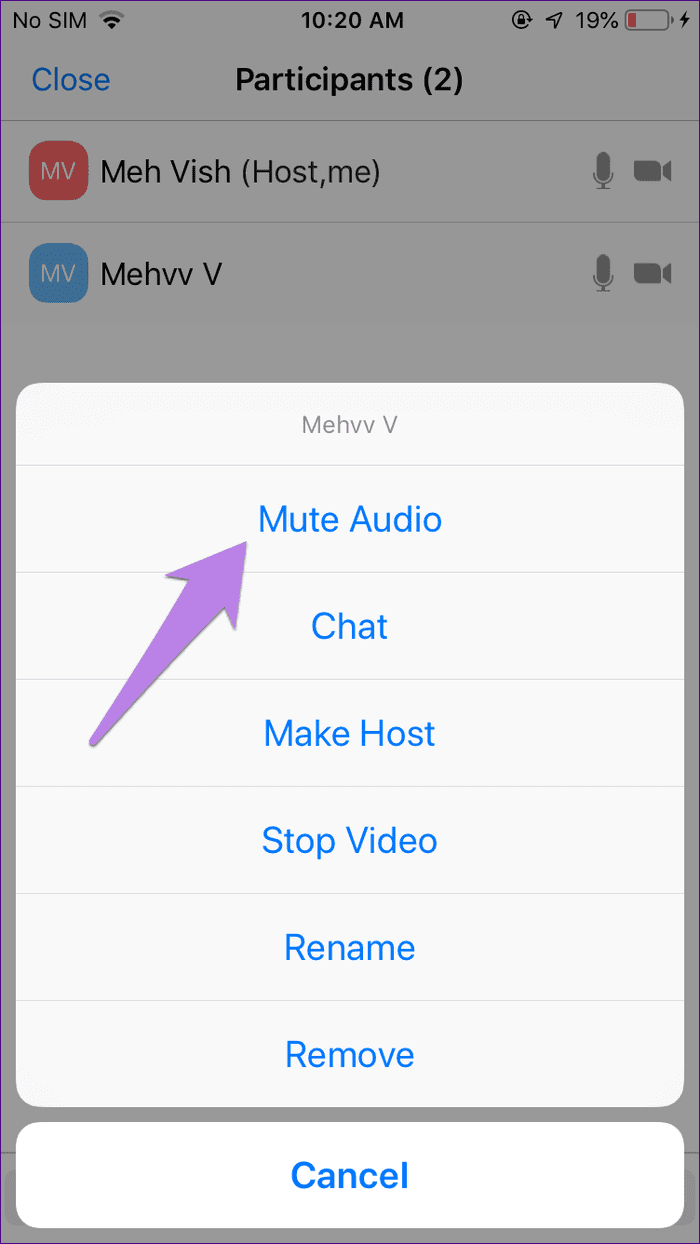
Lưu ý: Trong trường hợp người tham gia đã tự tắt tiếng và bạn bật tiếng họ, họ sẽ nhận được thông báo cho biết người tổ chức muốn bật tiếng họ. Chỉ khi họ cho phép, họ sẽ bị tắt tiếng.
Ngoài ra, nếu bạn muốn tắt tiếng những người tham gia ngay từ đầu cuộc họp, hãy nhấn vào biểu tượng ba chấm ở cuối màn hình cuộc họp và đi tới Cài đặt cuộc họp.
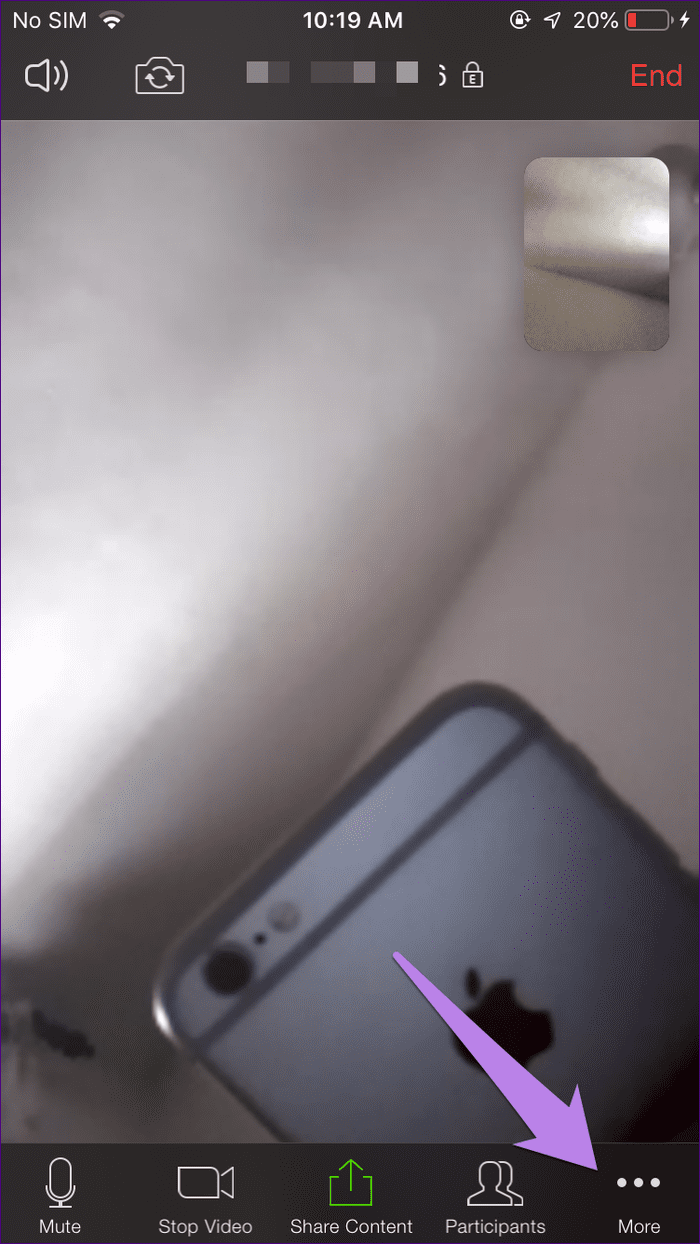
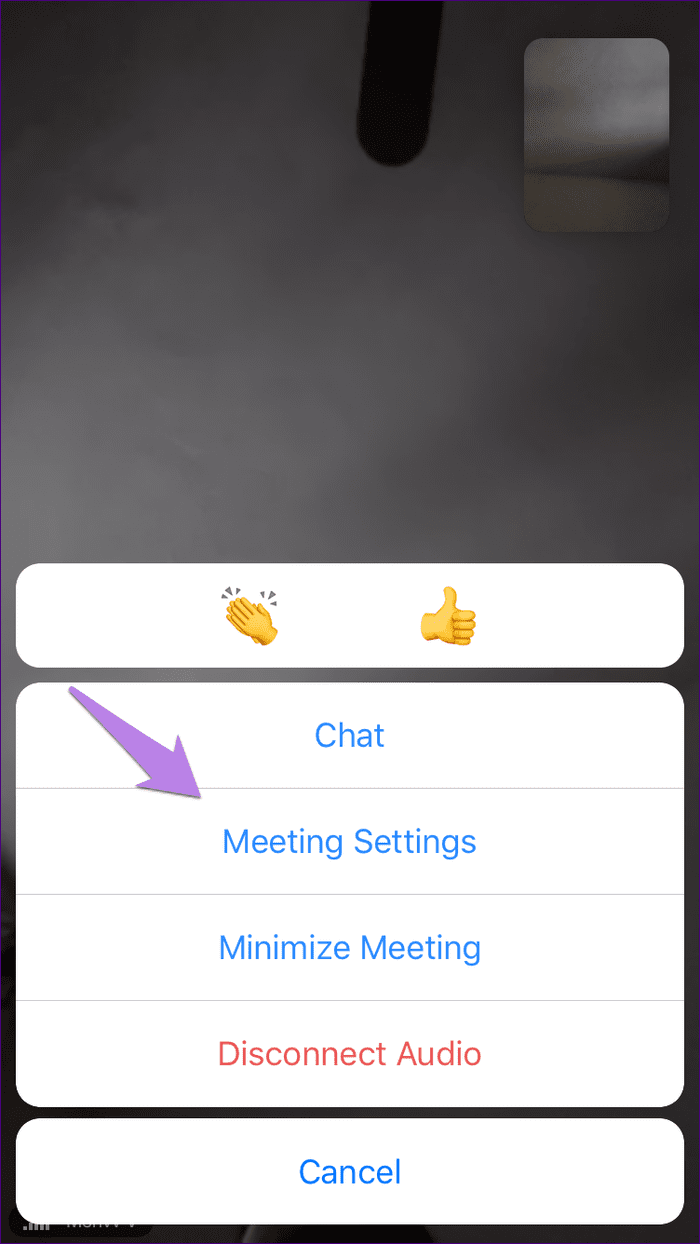
Bật Tắt tiếng khi nhập.
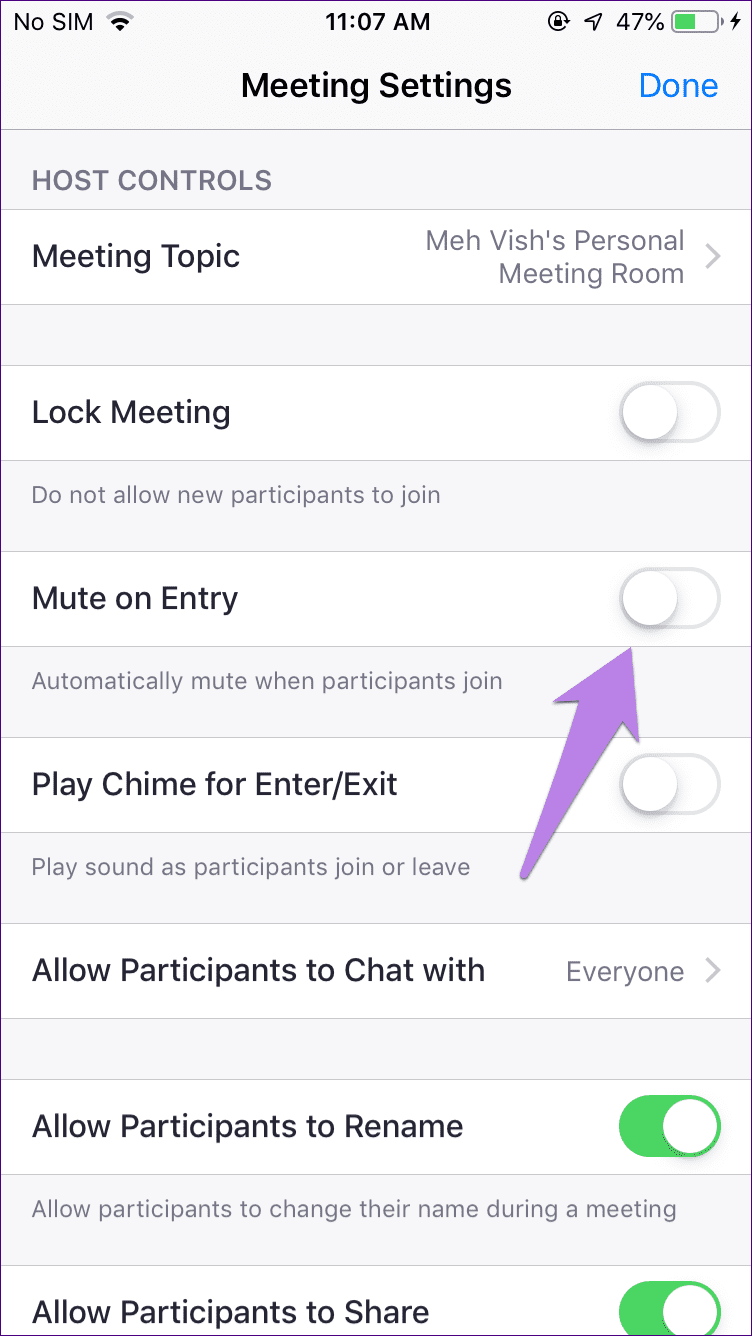
Mẹo chuyên nghiệp : Tìm hiểu cách tắt tiếng toàn bộ thông báo WhatsApp trên Android và iPhone.
2. Tắt loa trong khi gọi phóng to
Nếu bạn là người tham gia cuộc họp, bạn không có quyền tắt tiếng người khác. Tuy nhiên, bạn có thể tắt loa trong ứng dụng Thu phóng để giảm âm thanh đến trong khi gọi. Để nghe âm thanh, bạn cần đưa điện thoại gần tai.
Để sử dụng tính năng này, hãy nhấn vào biểu tượng loa ở góc trên cùng bên trái trong cuộc họp Thu phóng. Để tắt nó, hãy nhấn vào nó một lần nữa.

Khắc phục sự cố: Thu phóng âm thanh không hoạt động trên Android và iPhone
Nếu bạn không thể nghe thấy người khác hoặc nếu người khác không thể nghe thấy bạn, hãy làm theo các mẹo khắc phục sự cố này để giải quyết vấn đề.
Khởi động lại điện thoại
Để bắt đầu, hãy khởi động lại điện thoại của bạn và sau đó tham gia lại cuộc họp Thu phóng.
Bật loa
Nếu bạn không thể nghe thấy người khác, hãy đảm bảo rằng loa đã được bật, như hình trên. Bạn cũng nên tăng âm lượng của điện thoại.

Tự bật tiếng
Đôi khi, chúng ta vô tình tự tắt tiếng. Vì vậy, hãy nhấn vào màn hình và nhấn nút Bật âm thanh. Nếu bạn không thể tự bật tiếng, có thể máy chủ đã tắt tiếng bạn. Nhắn tin cho họ để bật tiếng bạn.

Cho phép thu phóng để truy cập video của bạn
Để làm điều đó, hãy nhấn vào tùy chọn Tham gia âm thanh có ở cuối màn hình cuộc họp. Sau đó, cho phép Zoom truy cập âm thanh của bạn. Trên iPhone, bạn có thể nhận được thông báo yêu cầu bạn cấp quyền truy cập vào âm thanh của thiết bị khi bạn tham gia cuộc họp.
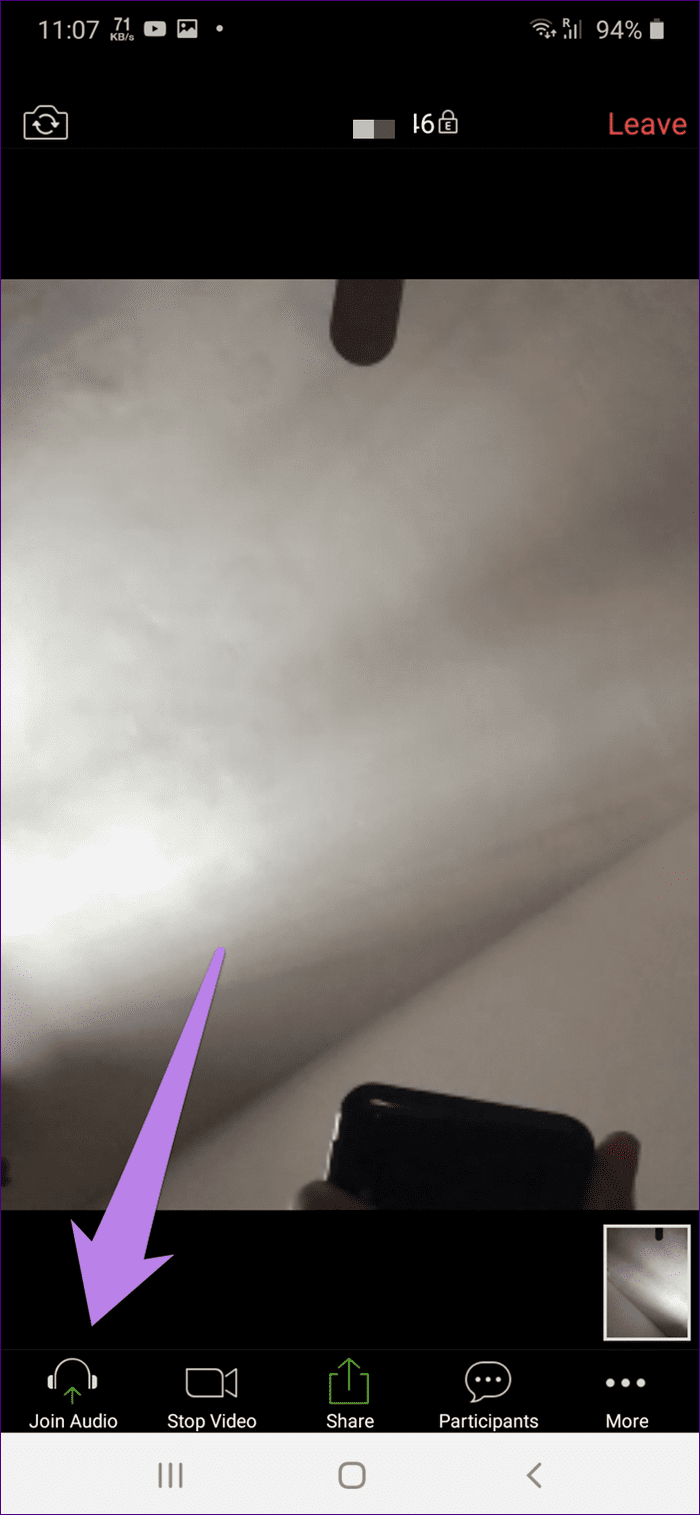
Cấp quyền cho micrô
Để làm điều đó trên Android, hãy đi tới Cài đặt điện thoại của bạn> Ứng dụng. Chạm vào Thu phóng, sau đó là Quyền. Cấp quyền cho Micrô.
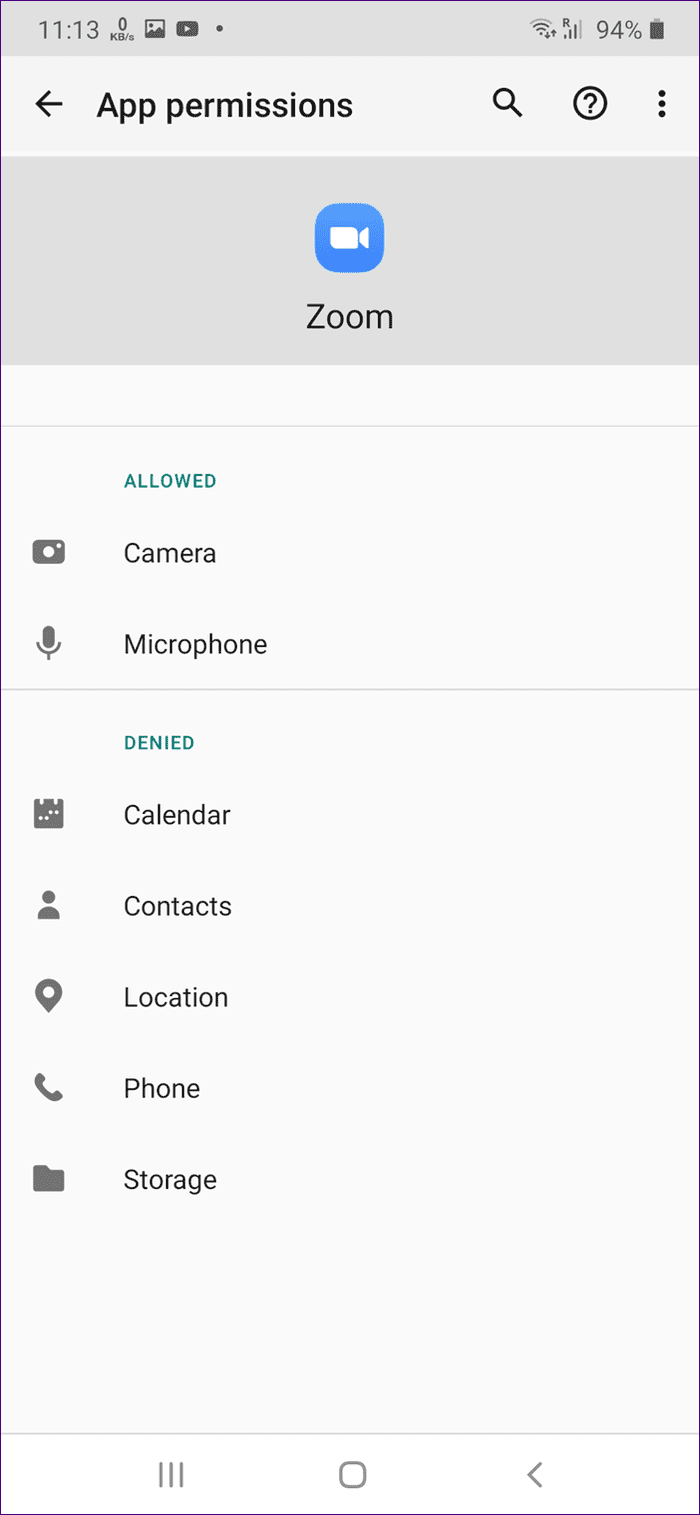
Mẹo : Đặt lại tùy chọn ứng dụng cũng có thể hữu ích. Làm theo hướng dẫn của chúng tôi về cách đặt lại tùy chọn ứng dụng trên Android và điều gì sẽ xảy ra khi bạn làm điều đó.
Trên iPhone, đi tới Cài đặt> Quyền riêng tư> Micrô. Bật chuyển đổi cho Thu phóng.
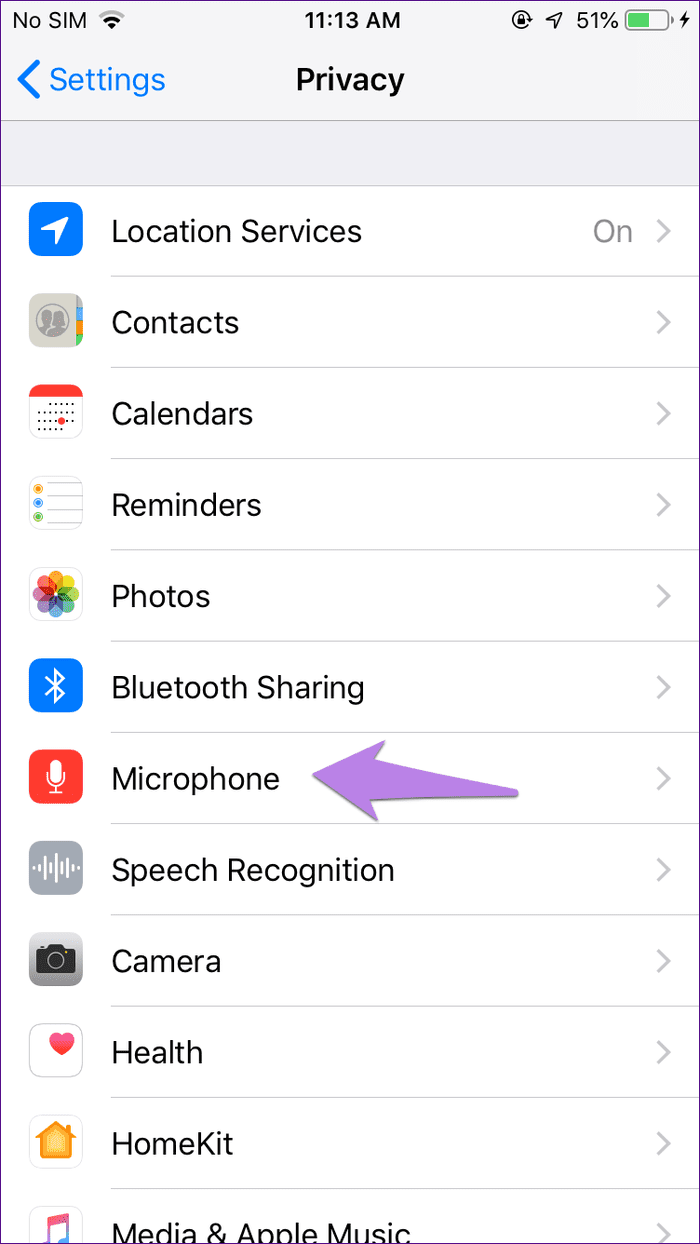
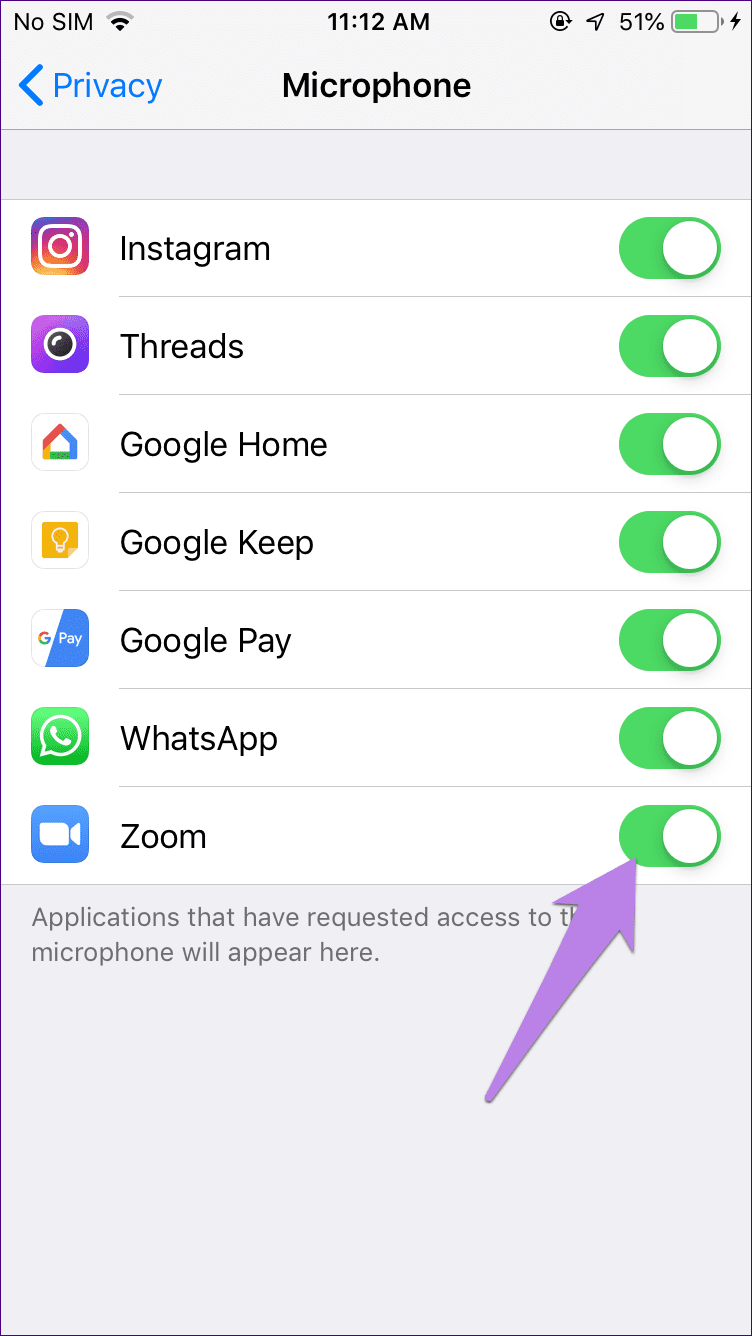
Lưu ý: Bạn cũng nên kiểm tra xem một số ứng dụng khác có đang sử dụng micrô của bạn hay không.
Gỡ cài đặt ứng dụng Zoom
Nếu sự cố vẫn tiếp diễn, hãy thử cài đặt lại ứng dụng Thu phóng. Đối với điều đó, trước tiên, hãy gỡ cài đặt Zoom khỏi điện thoại của bạn. Sau đó, cài đặt lại.
Đi trên Mute Spree
Như bạn đã thấy ở trên, bạn có thể tắt tiếng theo một số cách trên ứng dụng Zoom. Quy trình phụ thuộc vào những gì bạn muốn tắt tiếng. Chúng tôi hy vọng bạn có thể tắt tiếng chính mình và những người khác trong ứng dụng Zoom thành công.
Tiếp theo: Bạn muốn biết tất cả những gì Zoom cung cấp về mặt tính năng? Chúng tôi đã giúp bạn có một hướng dẫn tuyệt vời. Xem bên dưới.
Nếu bạn không thể tắt các tìm kiếm thịnh hành trên Google Chrome, hãy thử các phương pháp như xóa bộ nhớ cache, chặn cookie và cập nhật trình duyệt.
Dưới đây là cách bạn có thể tận dụng tối đa Microsoft Rewards trên Windows, Xbox, Mobile, mua sắm, v.v.
Nếu bạn không thể dán dữ liệu tổ chức của mình vào một ứng dụng nhất định, hãy lưu tệp có vấn đề và thử dán lại dữ liệu của bạn.
Hướng dẫn chi tiết cách xóa nền khỏi tệp PDF bằng các công cụ trực tuyến và ngoại tuyến. Tối ưu hóa tài liệu PDF của bạn với các phương pháp đơn giản và hiệu quả.
Hướng dẫn chi tiết về cách bật tab dọc trong Microsoft Edge, giúp bạn duyệt web nhanh hơn và hiệu quả hơn.
Bing không chỉ đơn thuần là lựa chọn thay thế Google, mà còn có nhiều tính năng độc đáo. Dưới đây là 8 mẹo hữu ích để tìm kiếm hiệu quả hơn trên Bing.
Khám phá cách đồng bộ hóa cài đặt Windows 10 của bạn trên tất cả các thiết bị với tài khoản Microsoft để tối ưu hóa trải nghiệm người dùng.
Đang sử dụng máy chủ của công ty từ nhiều địa điểm mà bạn quan tâm trong thời gian này. Tìm hiểu cách truy cập máy chủ của công ty từ các vị trí khác nhau một cách an toàn trong bài viết này.
Blog này sẽ giúp người dùng tải xuống, cài đặt và cập nhật driver Logitech G510 để đảm bảo có thể sử dụng đầy đủ các tính năng của Bàn phím Logitech này.
Bạn có vô tình nhấp vào nút tin cậy trong cửa sổ bật lên sau khi kết nối iPhone với máy tính không? Bạn có muốn không tin tưởng vào máy tính đó không? Sau đó, chỉ cần xem qua bài viết để tìm hiểu cách không tin cậy các máy tính mà trước đây bạn đã kết nối với iPhone của mình.







